Questões de Concurso
Comentadas sobre planilha eletrônica em noções de informática
Foram encontradas 3.268 questões
Considere na figura a seguir as planilhas Calc do Apache Open Office 4 existentes em um único arquivo.

Para que o usuário consiga imprimir todas as planilhas
na mesma página, é necessário acessar o menu Arquivo,
opção Imprimir, guia Geral e marcar
Assinale a alternativa que apresenta o valor que será exibido na célula A1, após o usuário efetuar a formatação descrita no enunciado.
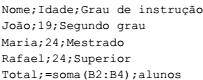
Depois disso, usando o MS Excel 2010, Maria abriu um novo arquivo e, na planilha “Plan1", importou o arquivo “teste.csv", por meio da guia “Dados". Foram usadas as opções Dados de texto delimitado por “;" e a célula “A1" como referência. Finalmente, Maria ajustou a largura das colunas.
Assinale opção que ilustra corretamente os valores exibidos pela planilha após as operações descritas.
A figura abaixo apresenta uma planilha do Microsoft Excel 2007.
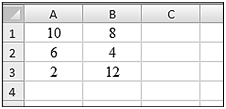
Sobre a planilha, analise as afirmativas.
I - As fórmulas =MÉDIA(A1:B3) e =SOMA(A1:B3)/6 produzem o mesmo resultado.
II - A fórmula =SOMA(A1;B3)/2 retorna o valor 21.
III - A fórmula =SOMA(B1:B3)-SOMA(A1:A3) produz o valor 8 como resultado.
IV - O resultado produzido pela fórmula =B3-A3+A2+B2-A1-B1 é 2.
Estão corretas as afirmativas
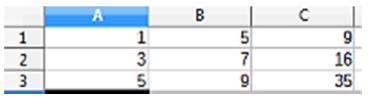
A planilha a seguir foi criada no Excel 2010 BR.
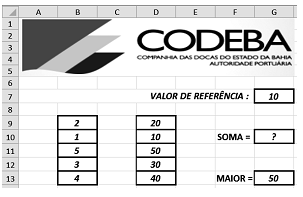
Na planilha foram realizados os procedimentos listados a seguir.
 O valor mostrado em D9 é o resultado da multiplicação de B9
por G7 usando o conceito de referência absoluta. A expressão
inserida em D9 foi copiada para as células D10, D11, D12 e
D13.
O valor mostrado em D9 é o resultado da multiplicação de B9
por G7 usando o conceito de referência absoluta. A expressão
inserida em D9 foi copiada para as células D10, D11, D12 e
D13.
 Em G10 foi inserida a expressão =SOMA(D9;D13).
Em G10 foi inserida a expressão =SOMA(D9;D13).
 Em G13 foi inserida uma expressão usando a função MAIOR
que determina o maior número entre todos os valores
mostrados nas células D9, D10, D11, D12 e D13.
Em G13 foi inserida uma expressão usando a função MAIOR
que determina o maior número entre todos os valores
mostrados nas células D9, D10, D11, D12 e D13.
Nessas condições, a expressão inserida em D11, o valor mostrado
em G10 e a expressão inserida em G13 são, respectivamente,
Observe, na figura abaixo, um trecho de uma planilha feita no Microsoft Excel 2010, versão em Português (Brasil).


Na planilha foram realizados os seguintes procedimentos:
• em F11 foi inserida uma expressão que usa a função MAIOR aplicada sobre as células C11, D11 e E11. Essa expressão foi copiada para as células F12 e F13.
• o conteúdo da célula G11 foi determinado por meio do uso da função SE, mostrando PEGASUS se F11 é igual a C11, ATLANTIC se F11 é igual a D11 e PACIFIC se F11 é igual a E11, utilizando o conceito de referência absoluta.
• Para finalizar, a expressão inserida em G11 foi copiada para G12 e G13.
Nessas condições, a expressão inserida em G13 foi
Observe a planilha editada no MS-Excel 2010, em sua configuração padrão.
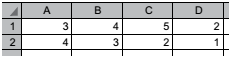
Assinale a alternativa que contém o resultado obtido na célula
A3 ao ser preenchida com a fórmula =B2 – MÉDIA(A1;D2)

